
Ultimative Lösung zum Wiederherstellen von iPhone-Lesezeichen aus iTunes Backup

Das Hinzufügen von Lesezeichen beim Surfen im Internet ist eine gute und effektive Möglichkeit, die gewünschten Informationen beim nächsten Mal schnell zu finden. Es besteht also kein Zweifel, dass jeder iPhone-Benutzer viele Safari-Lesezeichen zum einfachen Lesen gespeichert hat, oder? Absolut, niemand kann die Bequemlichkeit leugnen, die alle Arten von Lesezeichen mit sich bringen, aber es gibt immer noch viele Situationen, in denen Sie versehentlich alle Lesezeichen von Ihrem iPhone verlieren. Was wirst du tun, wenn die "Tragödie" passiert? Möchten Sie alle Ihre verlorenen Safari-Lesezeichen wiederfinden? Wenn ja, dann lesen Sie den folgenden Inhalt weiter und Sie werden eine ideale Lösung finden, um Ihr Problem zu lösen.
Bonus: Übertragen Sie Safari-Lesezeichen als Backup auf den PC/Mac
Das erste, was wir wissen sollten, ist, dass wir, nachdem wir unsere Lesezeicheneinträge auf dem iPhone verloren haben, das iPhone besser nicht mit iTunes synchronisieren sollten. Das liegt vor allem daran, dass iTunes automatisch eine neue Sicherungsdatei generieren kann. Um zu vermeiden, dass die ursprünglichen Sicherungsdateien nicht überschrieben werden, denken Sie bitte daran, dass Sie Ihr iPhone nicht mit iTunes synchronisieren sollten, sobald Sie festgestellt haben, dass Ihre iPhone-Lesezeichen verloren gegangen sind oder gelöscht wurden. Danach können Sie versuchen, iPhone-Lesezeichen aus iTunes-Sicherungsdateien mit der besten iTunes Backup Extractor-Software auf Windows- und Mac-Computern zu extrahieren.
Coolmuster Data Recovery für iPhone, iPad, iPod arbeitet als leistungsstarkes Programm zum Extrahieren von iTunes-Backups. Es ermöglicht Ihnen, iPhone-Lesezeichen von iTunes ohne Qualitätsverlust zu scannen und wiederherzustellen. Damit Sie diese wiederhergestellten Lesezeichen nach Belieben wiederverwenden können.
Schritt 1. Laden Sie den iPhone Bookmark Extractor herunter und installieren Sie ihn auf Mac
Das erste, was wir tun müssen, ist, das prominente Extraktionsprogramm herunterzuladen und auf Ihrem Mac- und Windows-Computer zu installieren. Sie können sehen, dass sowohl die Windows- als auch die Mac-Version hier verfügbar sind, Sie können die richtige Version für den Systembetrieb Ihres eigenen Computers erhalten. Und wir nehmen hier die Mac-Version als Beispiel, wenn Sie also ein Windows-Benutzer sind, können Sie die gleichen Schritte auf Ihrem Windows-Computer ausführen oder hier gehen, um detailliertere Informationen zu erhalten: So stellen Sie Safari-Lesezeichen vom iPhone auf Windows 11/10/8/7 wieder her.
Ähnliche Artikel:
So extrahieren Sie Sprachnotizen aus dem iPad-Backup
Stellen Sie das iPad / iPod aus dem iTunes-Backup wieder her
Schritt 2. Scannen Sie Ihre iPhone-Sicherungsdateien
Starten Sie das Programm, das Sie auf Ihrem Mac installiert haben. Dann werden automatisch alle iTunes-Sicherungsdateien von iOS-Geräten auf Ihrem Computer erkannt und auf der Hauptoberfläche angezeigt, genau wie unten. Sie können Ihre iPhone-Sicherungsdateien auswählen und auf "Scan starten" klicken.

Schritt 3. Lesezeichen aus iPhone-Sicherungsdateien wiederherstellen
Wenn der Scan abgeschlossen ist, können Sie eine Vorschau aller Inhalte anzeigen, die aus dem iTunes-Backup in Kategorien extrahiert wurden. Um iPhone-Lesezeichen aus iTunes wiederherzustellen, müssen Sie nur auf "Safari" klicken und die detaillierten Safari-Lesezeicheninformationen im rechten Bereich überprüfen. Wählen Sie dann die Dateien aus, die Sie wiederherstellen möchten, und klicken Sie auf die Schaltfläche "Wiederherstellen", um sie auf Ihrem Mac-Computer zu speichern.
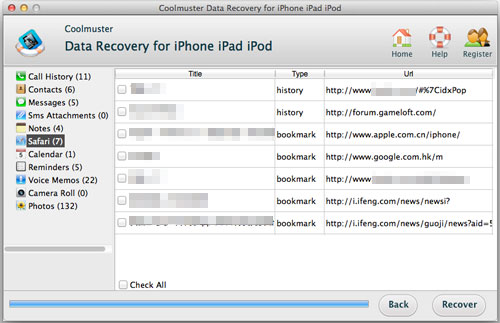
In nur 3 einfachen Schritten haben Sie den gesamten Prozess der Wiederherstellung von iPhone-Lesezeichen aus iTunes abgeschlossen. Bitte denken Sie daran, sie auf Ihrem Computer gut zu sichern. Darüber hinaus ist dieses Programm vollständig kompatibel mit allen Arten von iPhones, einschließlich des neuesten iPhone 14 / 13 / 12 / 11 / X / 8 / 7 / 6 / 6S Plus.
Probieren Sie es einfach aus, wenn Sie ein Bedürfnis haben.
Verwandte Artikel:
So stellen Sie iPhone-Kontakte aus einer Sicherungsdatei wieder her
Stellen Sie Kontakte vom iPhone ohne Backup wieder her
So suchen Sie die iPhone-Sicherungsdatei auf dem Computer und greifen darauf zu
Wie kann man Daten von einem gestohlenen iPhone wiederherstellen?

 iPhone-Wiederherstellung
iPhone-Wiederherstellung
 Ultimative Lösung zum Wiederherstellen von iPhone-Lesezeichen aus iTunes Backup
Ultimative Lösung zum Wiederherstellen von iPhone-Lesezeichen aus iTunes Backup





